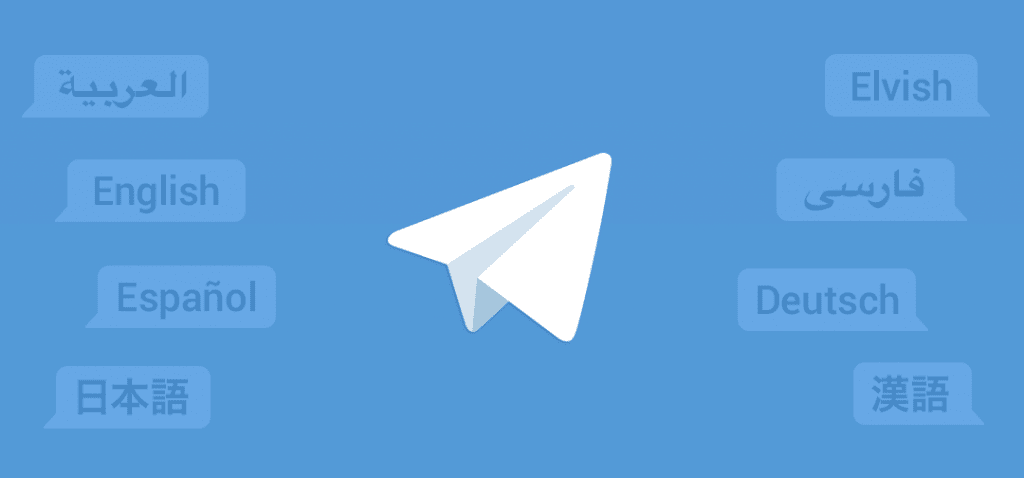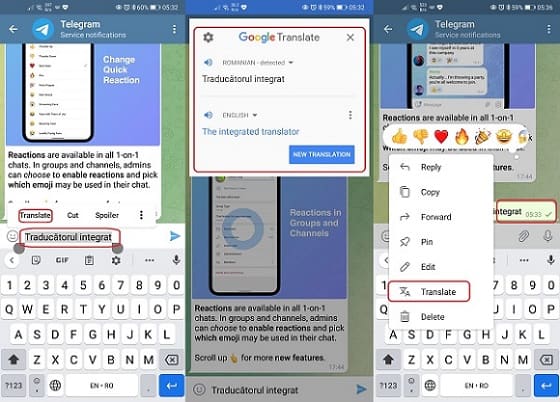Jak korzystać ze wbudowanego w Telegram translatora na Androidzie
Telegram, z 500 milionami użytkowników, jest drugim najczęściej używanym komunikatorem internetowym na świecie. Przewyższa go tylko WhatsApp z ponad 2 miliardami użytkowników. Pomimo tego prawda jest taka, że ten ostatni w ostatnim czasie włączył szereg bardzo zaawansowanych funkcji, których brakuje konkurentowi i powoli go dogania. Jedną z takich funkcji jest automatyczny translator wbudowany w komunikator.
Dowiedz się, jak korzystać ze wbudowanego w Telegram translatora na Androidzie:
Jak korzystać ze wbudowanego w Telegram translatora na Androidzie
Całkiem niedawno Telegram wprowadził funkcję, która pozwala użytkownikom ukryć ewentualne „spoilery” zawarte w wiadomości. Natomiast z dużych usprawnień, to kilka miesięcy wcześniej aplikacja dodała do swojego działania system tłumaczenia wiadomości. Dzięki temu narzędziu można błyskawicznie przetłumaczyć wiadomości napisane w innym języku na swój ojczysty, lub na odwrót.
Poniżej wyjaśniamy, jak aktywować i używać tłumacza, jeśli akurat przytrafi Wam się rozmowa z kimś, kto nie posługuje się Waszym językiem:
- Aktywuj tłumacza: Kliknij ikonę z trzema poziomymi paskami, w prawym górnym rogu, a następnie wejdź w opcję „Ustawienia”. Z tego ekranu, i ze wszystkich sekcji, kliknij tę, która mówi „Język”. Po wejściu do środka zobaczysz, że na górze znajduje się opcja „Pokaż przycisk tłumaczenia”. Przerzuć tę zakładkę tak, aby opcja była aktywna.
- Tłumaczenie wiadomości, które piszesz: Otwórz czat na Telegramie i napisz wiadomość, którą chcesz wysłać w swoim ojczystym języku. Następnie kliknij wiadomość, a zobaczysz, że otworzy się zakładka z kilkoma opcjami, między innymi „Tłumacz”, a klikając na nią, można wybrać język, na który ma zostać przetłumaczony tekst. Kiedy tłumaczenie jest już poprawne, kliknij „Zamień na tłumaczenie” i wyślij wiadomość.
- Tłumaczenie otrzymanych wiadomości: Kliknij wiadomość, którą chcesz przetłumaczyć. Otworzy się menu opcji, w którym należy kliknąć opcję „Przetłumacz”. Z tego miejsca Telegram przeniesie Cię do ekranu, który pokaże Ci znaczenie przetłumaczonej wiadomości w Twoim języku.
Pamiętajcie, że tłumacz nie jest niezawodny i tłumacząc wiadomość, którą chcecie potem wysłać, warto sprawdzić, jak ona wygląda (o ile oczywiście jesteście w stanie).
Jeśli chcecie poczytać więcej o Telegramie, to zapraszamy do naszych poprzednich artykułów: jak tworzyć grupy i kanały w aplikacji Telegram oraz jak przejść z aplikacji WhatsApp na Telegram i co odczujesz po takiej zmianie.

Telegram
Telegram to prosty w użyciu i wygodny komunikator — który pozwala na tworzenie niestandardowo dużych grup czatowych i wideokonferencji, a także udostępnianie wideo do 2 GB. W swoim działaniu jest podobny do WhatsAppa, wymagając do rejestracji numeru telefonu, po którym następnie można synchronizować kontakty.